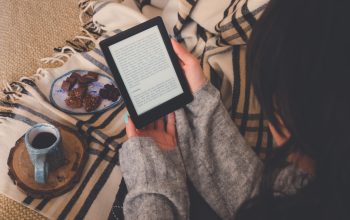3 Cara Ubah Foto Buram Jadi Super Jernih di Laptop – Kamu udah effort banget biar dapet foto yang jernih, tapi pas diliat hasilnya malah buram? Duh… itu sih mood killer banget. Kadang bikin kesel sendiri, apalagi kalo fotonya buat hal penting. Mau dipakai ke tugas kampus, kerjaan, atau buat konten, rasanya kaya, “Serius nih hasilnya begini?”
Tapi tenang, dunia nggak sekejam itu kok guys. Sekarang ada banyak cara buat mengatasi foto buram jadi HD langsung dari laptop. Cara-caranya gampang banget, gratis, dan yang paling penting, kamu nggak perlu install software berat yang bikin storage laptop kamu makin penuh. Tinggal buka browser, upload foto, terus beres.

Ubah Foto Blur Jadi HD Pakai PicWish
Yuk, kita lanjut bahas 3 Cara Ubah Foto Buram Jadi Super Jernih di Laptop. PicWish jadi salah satu tools online yang lumayan ngebantu kalo kamu pengen foto jadi lebih tajem. Tool ini ngasih peningkatan resolusi yang cukup tinggi (mentok di 4096 piksel). Foto jenis apa pun bisa kamu masukin, mau itu foto orang, gambar animasi, ilustrasi, bahkan gambar yang ada tulisannya.
Versi gratisnya ngasih jatah edit 5 foto per hari, tapi kalo kamu butuh kerjaan yang lebih banyak, kamu bisa upgrade ke mode Pro yang isinya fitur-fitur tambahan kayak beauty filter, hapus background massal, sampai kuota edit tanpa batas.
Gini caranya:
- Cari dulu foto yang mau kamu edit, biar nanti pas upload nggak kelabakan.
- Buka Chrome atau browser lain yang biasa kamu pakai.
- Di address bar, ketik picwish.com terus enter.
- Setelah websitenya kebuka, masuk ke menu “Tools” terus klik “Enhance Photo”.
- Pencet tombol “Upload Image”, terus pilih foto yang mau kamu edit. Tinggal klik “Open”.
- Habis itu kamu tinggal nyantai, karena PicWish langsung ngeproses fotonya otomatis dan bikin gambarnya lebih tajam.
- Kalo hasilnya udah muncul dan kamu suka, tinggal tekan “Download Image” buat nyimpen hasil akhirnya ke laptop kamu.
PicWish ini juga lumayan oke buat foto produk yang pencahayaannya kurang maksimal. AI-nya ngejaga detail penting biar nggak hilang.
Cara Buat Foto Lebih Tajem Pakai Cutout.Pro
Cutout.Pro terkenal dengan teknologi AI-nya yang lumayan rapi. Tool ini bisa ningkatin ketajaman tanpa ngubah warna asli foto. Jadi kalo kamu lagi moles foto produk atau konten buat upload ke media sosial, hasilnya tetap natural. Butuh edit video juga? Cutout.Pro punya fitur upscaler video juga, jadi nggak cuma foto aja.
Ikuti langkah-langkah berikut:
- Langsung buka browser favorit kamu di laptop.
- Abis itu ketik cutout.pro buat masuk ke websitenya.
- Pas halamannya kebuka, pilih menu “Product” terus klik “Photo Enhancer – Sharpener & Upscaler”.
- Kalo kamu nyimpen fotonya di laptop, tinggal tekan “Upload Image” terus pilih gambar yang mau kamu benahin.
- Kalo kamu punya foto dari link, tinggal paste link-nya di area upload (tekan CTRL + V).
- Tunggu bentar, AI-nya langsung kerja otomatis buat ngerapiin dan tajamin foto.
- Kalo hasilnya udah jadi, pencet “Download” buat nyimpen ke laptop kamu.
- Butuh versi yang lebih tajem dan lebih HD? Klik “Download HD”. Pengguna gratis dapet jatah 2 kredit per hari, jadi manfaatin sebaik mungkin.
Cara Naikin Resolusi Foto Pakai Canva
Canva bukan cuma buat desain doang. Sekarang, fitur AI-nya makin lengkap, salah satunya buat ningkatin kualitas foto buram. Pengguna gratis pun bisa pakai fitur ini. AI Upscaler Canva bisa nge-boost resolusi foto sampai 8x lipat. Cocok banget kalo kamu lagi ngurus logo, foto produk, konten Instagram, atau banner kecil yang mau diperbesar tanpa pecah.
Begini caranya:
- Buka dulu browser favorit kamu, terus ketik “Canva” di kolom pencarian.
- Masuk ke website resminya di canva.com.
- Pas udah di beranda, klik tombol “Buat”, terus pilih menu “Lainnya”, abis itu kamu bisa pilih template “Konten Instagram (4:5)“ atau ukuran lain yang kamu mau.
- Di sisi kiri layar, scroll pelan-pelan sampai kamu nemu fitur “Image Upscaler“.
- Tekan “Pilih file”, terus upload foto yang mau kamu upgrade kualitasnya.
- Pilih mau naik kualitas level berapa, terus klik “Tingkatkan Resolusi” biar Canva langsung ngeproses fotonya.
- Kalo hasilnya udah muncul, pencet “Tambahkan ke desain” biar gambarnya nongol di kanvas desain kamu.
- Nah, kalo kamu nyimpen hasilnya, tinggal klik “Bagikan”, lalu tekan “Unduh”.
Penutup
Itu dia 3 Cara Ubah Foto Buram Jadi Super Jernih di Laptop. Mau pakai PicWish buat hasil cepat, Cutout.Pro buat foto super tajam, atau Canva buat upgrade plus editing tambahan, semuanya bisa kamu sesuaikan sama kebutuhanmu.
Yang penting, coba satu-satu dulu buat nentuin mana yang paling cocok sama gaya kamu. Selamat mencoba guys, semoga fotomu makin jernih dan enak dipandang!